Google prevajalnik
TA STORITEV LAHKO VSEBUJE PREVODE, KI SO V PRISTOJNOSTI DRUŽBE GOOGLE. GOOGLE ZAVRAČA VSE GARANCIJE, POVEZANE S PREVAJANJI, IZRECNE ALI IMPLICITNE, VKLJUČNO S KAKRŠNIMI KOLI GARANCIJAMI TOČNOSTI, ZANESLJIVOSTI IN VSEMI IMPLICIRANIMI GARANCIJAMI PRODAJNOSTI, USTREZNOSTI ZA DOLOČEN NAMEN IN NEKRŠITVE PRAVIC.
Referenčni vodiči družbe Nikon Corporation (v nadaljevanju »Nikon«) so bili prevedeni s pomočjo programske opreme za prevajanje, ki je v pristojnosti Google prevajalnika. Zelo smo si prizadevali zagotoviti natančen prevod, vendar nobeno avtomatizirano prevajanje ni popolno niti ni namenjeno nadomeščanju človeških prevajalcev. Prevodi so na voljo kot storitev uporabnikom Nikonovih referenčnih vodičev in so takšni, kot so. Izrecno ali implicitno ne jamčimo za točnost, zanesljivost ali pravilnost prevodov iz angleščine v kateri koli drug jezik. Nekatere vsebine (na primer slike, videoposnetki, Flash, itd.) morda ne bodo natančno prevedene zaradi omejitev programske opreme za prevajanje.
Uradno besedilo je angleška različica referenčnih vodičev. Vsa neskladja ali razlike, ustvarjene v prevodu, niso zavezujoče in nimajo pravnega učinka za skladnost ali izvrševanje. Če se pojavijo kakršna koli vprašanja v zvezi z natančnostjo informacij v prevedenih referenčnih vodičih, glejte angleško različico vodičev, ki je uradna različica.
Ustvarjanje fotografij iz izbrane dolžine posnetka
Okvirje v izbrani dolžini posnetka lahko shranite kot niz posameznih slik JPEG .
-
Zaustavite video na želenem okvirju.
- Pritisnite 3 , da začasno ustavite predvajanje.
- Vaš približni položaj v videoposnetku lahko ugotovite v vrstici napredovanja videoposnetka.
- Pritisnite 4 ali 2 ali zavrtite gumba za ukaze, da poiščete želeni okvir.
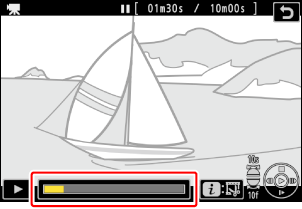
-
Pritisnite gumb i , označite [ Save consecutive frames ] in pritisnite 2 .
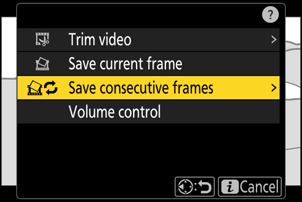
-
Izberite destinacijo.
- Izberite cilj.
- Pritisnite 1 ali 3 , da označite režo za kartico, in pritisnite J
- Če je vstavljena samo ena pomnilniška kartica, ne boste pozvani k izbiri reže.
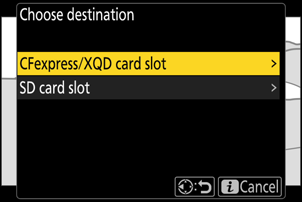
-
Izberite dolžino posnetka.
Izberite dolžino posnetka, ki bo shranjen kot fotografije.
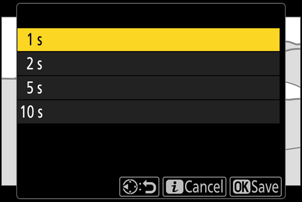
-
Pritisnite J
Izbrani posnetki bodo shranjeni kot niz fotografij JPEG . Število se spreminja glede na hitrost sličic videa.

